Ottieni una scansione gratuita e controlla se il tuo computer è infetto.
RIMUOVILO SUBITOPer utilizzare tutte le funzionalità, è necessario acquistare una licenza per Combo Cleaner. Hai a disposizione 7 giorni di prova gratuita. Combo Cleaner è di proprietà ed è gestito da RCS LT, società madre di PCRisk.
Come rimuovere il malware GravityRAT
Cos'è GravityRAT?
GravityRAT è un malware classificato come spyware: consente ai criminali informatici di rubare determinati dati dai dispositivi infetti. È noto che i criminali informatici dietro questo malware prendono di mira gli utenti Windows, macOS e Android. Se c'è un motivo per credere che GravityRAT sia installato su un computer o un telefono cellulare, dovrebbe essere rimosso il prima possibile.
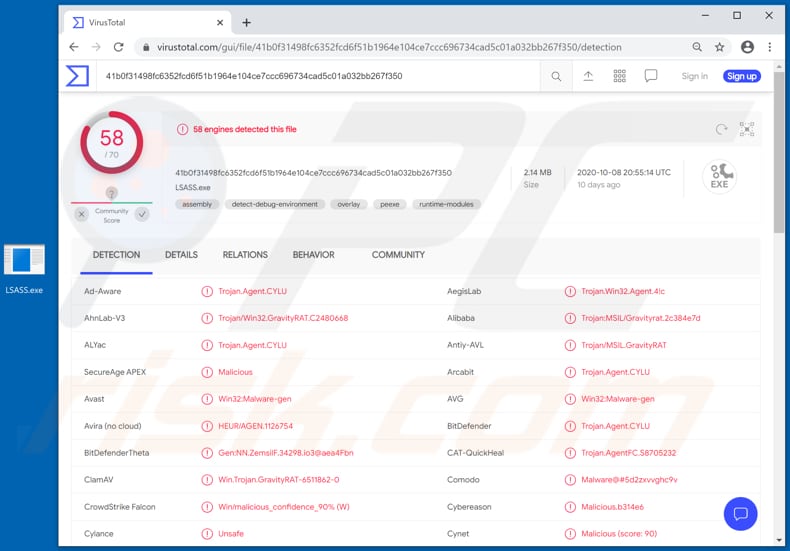
La ricerca mostra che GravityRAT è in grado di rubare dati dei dispositivi, indirizzo email, registri di chiamate e di testo ed elenchi di contatti al server di comando e controllo controllato da criminali informatici. Inoltre, è in grado di cercare file con le seguenti estensioni e di inviarli anche al server C&C: .jpg, .jpeg, .log, .png, .txt, .pdf, .xml, .doc, .xls, .xlsx, .ppt, .pptx, .docx e .opus. Cerca tali file sia nella memoria del dispositivo che nei dispositivi collegati. È noto che GravityRAT è distribuito tramite varie applicazioni, tra cui WeShare, TrustX, Click2Chat e Bollywood, Sharify, MelodyMate, GoZap, StrongBox, TeraSpace, OrangeVault, CvStyler, SavitaBhabi, Travel Mate Pro. I criminali informatici tentano di indurre gli utenti a installare queste app inviando i loro collegamenti per il download. Vale la pena ricordare che utilizzano anche firme digitali per alcune delle app di cui sopra per farle sembrare più affidabili e legittime. Se una di queste app è installata sul sistema operativo, è molto probabile che anche il dispositivo sia infetto da GravityRAT.
| Nome | GravityRAT spyware |
| Tipo di minaccia | Trojan, spyware. |
| Nomi rilevati | Avast (Win32:Malware-gen), BitDefender (Trojan.Agent.CYLU), ESET-NOD32 (Una variante di MSIL/Spy.Agent.BNI), Kaspersky (HEUR:Trojan.Win32.Agent.gen), Lista completa (VirusTotal) |
| Nomi rilevati (versione per Mac) | Avira (no cloud) (OSX/SpyAgent.GravityRat.Q), F-Secure (Malware.OSX/SpyAgent.GravityRat.Q), Kaspersky (HEUR:Trojan-Spy.OSX.GravityRAT.gen), Fortinet (W32/OSX.GRAVITYRAT!tr), Lista completa (VirusTotal) |
| Nomi dei processi malevoli | LSASS (il nome può variare) |
| Sintomi | I trojan sono progettati per infiltrarsi furtivamente nel computer della vittima e rimanere in silenzio, quindi nessun sintomo particolare è chiaramente visibile su una macchina infetta. |
| Metodi distributivi | App dannose, allegati email infetti, pubblicità online dannose, ingegneria sociale, "crack" del software. |
| Danni | Password rubate, informazioni bancarie, account personali dirottati, furto di identità. |
| Rimozione dei malware (Windows) |
Per eliminare possibili infezioni malware, scansiona il tuo computer con un software antivirus legittimo. I nostri ricercatori di sicurezza consigliano di utilizzare Combo Cleaner. Scarica Combo CleanerLo scanner gratuito controlla se il tuo computer è infetto. Per utilizzare tutte le funzionalità, è necessario acquistare una licenza per Combo Cleaner. Hai a disposizione 7 giorni di prova gratuita. Combo Cleaner è di proprietà ed è gestito da RCS LT, società madre di PCRisk. |
Altri esempi di programmi dannosi progettati per rubare dati che potrebbero essere utilizzati in modo improprio per generare entrate sono Covid, Zenon e MoistStealer. Nella maggior parte dei casi i criminali informatici dietro malware di questo tipo tentano di rubare i dettagli della carta di credito, le credenziali di accesso (nomi utente, indirizzi email, password) e altre informazioni sensibili che potrebbero essere utilizzate in modo improprio per rubare identità, account, effettuare acquisti fraudolenti, transazioni e per altri scopi dannosi.
In che modo GravityRAT si è infiltrato nel mio computer?
Come accennato in precedenza, GravityRAT è distribuito attraverso applicazioni che vengono promosse tramite collegamenti a siti Web che i criminali informatici inviano agli utenti (ad esempio, tramite email, messaggi di testo, app di messaggistica, ecc.). È molto probabile che almeno alcune di queste app siano disponibili per il download su siti Web non affidabili, varie reti Peer-to-Peer, siti di hosting di file gratuiti. Vale la pena ricordare che esistono anche altri modi per distribuire malware. Di solito i criminali informatici tentano di ottenerlo utilizzando strumenti di aggiornamento software falsi, strumenti di attivazione software non ufficiali e trojan. Nel primo caso i sistemi vengono infettati durante l'aggiornamento, riparando qualsiasi software installato falso, strumenti di aggiornamento di terze parti installano malware. Inoltre, possono infettare i sistemi sfruttando bug, difetti di alcuni software obsoleti. Gli strumenti di "cracking" del software sono programmi illegali che dovrebbero aiutare gli utenti ad attivare gratuitamente il software con licenza. Tuttavia, invece di attivarlo, spesso installano software dannoso. I trojan sono programmi dannosi che, se già installati, possono installare malware aggiuntivo. In altre parole, ci sono alcuni Trojan che possono causare infezioni a catena.
Come evitare l'installazione di malware?
Tutto il software (ed i file) deve essere scaricato da siti Web ufficiali e affidabili. Non devono essere utilizzate reti peer-to-peer (come eMule, client torrent), pagine non ufficiali, downloader di terze parti, siti di hosting di file gratuiti, pagine di download di freeware, ecc. Lo stesso vale per gli installatori di terze parti. Anche i file allegati a messaggi di posta elettronica irrilevanti ricevuti da indirizzi sconosciuti e sospetti non devono essere aperti. È comune che tali e-mail siano progettate per sembrare legittime, ufficiali, importanti ma utilizzate per proliferare software dannoso. Pertanto, i collegamenti ai siti Web e gli allegati nelle email devono essere aperti solo quando non vi è motivo di ritenere che non sia sicuro. Inoltre, tutti i programmi installati devono essere aggiornati (o attivati, se necessario) con strumenti funzioni forniti dagli sviluppatori di software ufficiali e non da terze parti. strumenti non ufficiali. Possono essere progettati per infettare i computer con malware e non è legale utilizzare tali strumenti per attivare il software con licenza. Inoltre, un computer dovrebbe essere regolarmente scansionato con un antivirus o un software anti-spyware affidabile, tale software dovrebbe essere sempre aggiornato. Se ritieni che il tuo computer sia già infetto, ti consigliamo di eseguire una scansione con Combo Cleaner Antivirus per Windows per eliminare automaticamente il malware infiltrato.
Processo dannoso di GravityRAT in esecuzione in Task Manager come "LSASS" (il nome del processo può variare):
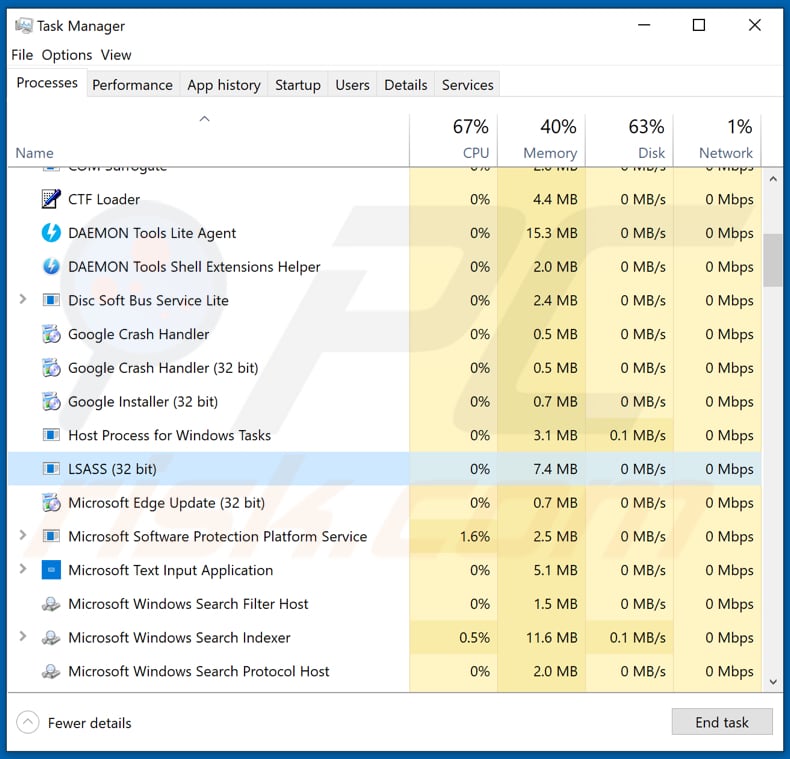
Aggiornamento 5 novembre 2020 - La ricerca mostra che ci sono nuove versioni di GravityRAT destinate agli utenti di macOS. Queste versioni raccolgono informazioni sul computer (come il nome del prodotto, l'ID scheda, il modello), scaricano il payload (altro software dannoso) da un determinato server e aggiungono un'attività pianificata. Puoi trovare maggiori dettagli nell'articolo di Patrick Wardle postato sul blog di Objective-See.
Rimozione automatica istantanea dei malware:
La rimozione manuale delle minacce potrebbe essere un processo lungo e complicato che richiede competenze informatiche avanzate. Combo Cleaner è uno strumento professionale per la rimozione automatica del malware consigliato per eliminare il malware. Scaricalo cliccando il pulsante qui sotto:
SCARICA Combo CleanerScaricando qualsiasi software elencato in questo sito, accetti le nostre Condizioni di Privacy e le Condizioni di utilizzo. Per utilizzare tutte le funzionalità, è necessario acquistare una licenza per Combo Cleaner. Hai a disposizione 7 giorni di prova gratuita. Combo Cleaner è di proprietà ed è gestito da RCS LT, società madre di PCRisk.
Menu:
- Cos'è GravityRAT?
- STEP 1. Rimozione manuale di GravityRAT malware.
- STEP 2. Controlla se il tuo computer è pulito.
Come rimuovere un malware manualmente?
La rimozione manuale del malware è un compito complicato, in genere è meglio lasciare che i programmi antivirus o antimalware lo facciano automaticamente. Per rimuovere questo malware, ti consigliamo di utilizzare Combo Cleaner Antivirus per Windows. Se si desidera rimuovere manualmente il malware, il primo passo è identificare il nome del malware che si sta tentando di rimuovere. Ecco un esempio di un programma sospetto in esecuzione sul computer dell'utente:

Se hai controllato l'elenco dei programmi in esecuzione sul tuo computer, ad esempio utilizzando task manager e identificato un programma che sembra sospetto, devi continuare con questi passaggi:
 Download un programma chiamato Autoruns. Questo programma mostra le applicazioni che si avviano in automatico, i percorsi del Registro di sistema e del file system:
Download un programma chiamato Autoruns. Questo programma mostra le applicazioni che si avviano in automatico, i percorsi del Registro di sistema e del file system:

 Riavvia il tuo computer in modalità provvisoria:
Riavvia il tuo computer in modalità provvisoria:
Windows XP and Windows 7: Avvia il tuo computer in modalità provvisoria. Fare clic su Start, fare clic su Arresta, fare clic su Riavvia, fare clic su OK. Durante la procedura di avvio del computer, premere più volte il tasto F8 sulla tastiera finché non viene visualizzato il menu Opzione avanzata di Windows, quindi selezionare Modalità provvisoria con rete dall'elenco.

Video che mostra come avviare Windows 7 in "modalità provvisoria con rete":
Windows 8: Vai alla schermata di avvio di Windows 8, digita Avanzato, nei risultati della ricerca selezionare Impostazioni. Fare clic su Opzioni di avvio avanzate, nella finestra "Impostazioni generali del PC", selezionare Avvio. Fare clic sul pulsante "Riavvia ora". Il vostro computer ora riavvierà. in "Opzioni del menu di avvio avanzate." Fai clic sul pulsante "Risoluzione dei problemi", quindi fare clic sul pulsante "Opzioni avanzate". Nella schermata delle opzioni avanzate, fare clic su "Impostazioni di avvio". Fai clic sul pulsante "Restart". Il PC si riavvia nella schermata Impostazioni di avvio. Premere "5" per l'avvio in modalità provvisoria con rete.

Video che mostra come avviare Windows 8 in "modalità provvisoria con rete":
Windows 10: Fare clic sul logo di Windows e selezionare l'icona di alimentazione. Nel menu aperto cliccare "Riavvia il sistema" tenendo premuto il tasto "Shift" sulla tastiera. Nella finestra "scegliere un'opzione", fare clic sul "Risoluzione dei problemi", successivamente selezionare "Opzioni avanzate". Nel menu delle opzioni avanzate selezionare "Impostazioni di avvio" e fare clic sul pulsante "Riavvia". Nella finestra successiva è necessario fare clic sul pulsante "F5" sulla tastiera. Ciò riavvia il sistema operativo in modalità provvisoria con rete.

Video che mostra come avviare Windows 10 in "Modalità provvisoria con rete":
 Estrarre l'archivio scaricato ed eseguire il file Autoruns.exe.
Estrarre l'archivio scaricato ed eseguire il file Autoruns.exe.

 Nell'applicazione Autoruns fai clic su "Opzioni" nella parte superiore e deseleziona le opzioni "Nascondi posizioni vuote" e "Nascondi voci di Windows". Dopo questa procedura, fare clic sull'icona "Aggiorna".
Nell'applicazione Autoruns fai clic su "Opzioni" nella parte superiore e deseleziona le opzioni "Nascondi posizioni vuote" e "Nascondi voci di Windows". Dopo questa procedura, fare clic sull'icona "Aggiorna".

 Controllare l'elenco fornito dall'applicazione Autoruns e individuare il file malware che si desidera eliminare.
Controllare l'elenco fornito dall'applicazione Autoruns e individuare il file malware che si desidera eliminare.
Dovresti scrivere per intero percorso e nome. Nota che alcuni malware nascondono i loro nomi di processo sotto nomi di processo legittimi di Windows. In questa fase è molto importante evitare di rimuovere i file di sistema. Dopo aver individuato il programma sospetto che si desidera rimuovere, fare clic con il tasto destro del mouse sul suo nome e scegliere "Elimina"

Dopo aver rimosso il malware tramite l'applicazione Autoruns (questo garantisce che il malware non verrà eseguito automaticamente all'avvio successivo del sistema), dovresti cercare ogni file appartenente al malware sul tuo computer. Assicurati di abilitare i file e le cartelle nascoste prima di procedere. Se trovi dei file del malware assicurati di rimuoverli.

Riavvia il computer in modalità normale. Seguendo questi passaggi dovresti essere in grado di rimuovere eventuali malware dal tuo computer. Nota che la rimozione manuale delle minacce richiede competenze informatiche avanzate, si consiglia di lasciare la rimozione del malware a programmi antivirus e antimalware. Questi passaggi potrebbero non funzionare con infezioni malware avanzate. Come sempre è meglio evitare di essere infettati che cercare di rimuovere il malware in seguito. Per proteggere il computer, assicurati di installare gli aggiornamenti del sistema operativo più recenti e utilizzare un software antivirus.
Per essere sicuri che il tuo computer sia privo di infezioni da malware, ti consigliamo di scannerizzarlo con Combo Cleaner Antivirus per Windows.
Condividi:

Tomas Meskauskas
Esperto ricercatore nel campo della sicurezza, analista professionista di malware
Sono appassionato di sicurezza e tecnologia dei computer. Ho un'esperienza di oltre 10 anni di lavoro in varie aziende legate alla risoluzione di problemi tecnici del computer e alla sicurezza di Internet. Dal 2010 lavoro come autore ed editore per PCrisk. Seguimi su Twitter e LinkedIn per rimanere informato sulle ultime minacce alla sicurezza online.
Il portale di sicurezza PCrisk è offerto dalla società RCS LT.
I ricercatori nel campo della sicurezza hanno unito le forze per aiutare gli utenti di computer a conoscere le ultime minacce alla sicurezza online. Maggiori informazioni sull'azienda RCS LT.
Le nostre guide per la rimozione di malware sono gratuite. Tuttavia, se vuoi sostenerci, puoi inviarci una donazione.
DonazioneIl portale di sicurezza PCrisk è offerto dalla società RCS LT.
I ricercatori nel campo della sicurezza hanno unito le forze per aiutare gli utenti di computer a conoscere le ultime minacce alla sicurezza online. Maggiori informazioni sull'azienda RCS LT.
Le nostre guide per la rimozione di malware sono gratuite. Tuttavia, se vuoi sostenerci, puoi inviarci una donazione.
Donazione
▼ Mostra Discussione